আপনার অ্যাপল ওয়াচ চার্জ নেবে না এবং কেন আপনি তা নিশ্চিত নন। আপনি আপনার অ্যাপল ওয়াচকে এর চৌম্বকীয় চার্জিং কেবলটিতে রেখেছেন, তবে কিছুই হচ্ছে না। এই নিবন্ধে, আমি করব আপনার অ্যাপল ওয়াচ কেন চার্জ নিচ্ছে না তা ব্যাখ্যা করুন এবং কীভাবে সমস্যাটির সমাধান করবেন তা আপনাকে দেখায় !
চার্জিং প্রক্রিয়ার চারটি অংশ
চারটি উপাদান রয়েছে যা আপনার অ্যাপল ওয়াচ চার্জ করার জন্য সবাই এক সাথে কাজ করে:
- আপনার অ্যাপল ওয়াচের সফ্টওয়্যার
- অ্যাপল ওয়াচ চৌম্বকীয় চার্জিং কেবলটি
- আপনার অ্যাপল ঘড়ির পিছনে যা চৌম্বকীয় চার্জিং তারের সাথে সংযুক্ত রয়েছে
- চার্জিং পোর্টের পাওয়ার উত্স (ওয়াল চার্জার, কম্পিউটার ইত্যাদি)
এই টুকরোগুলির কোনও একটি যদি কাজ করা বন্ধ করে দেয় তবে আপনার অ্যাপল ওয়াচ চার্জ নেবে না। নীচের পদক্ষেপগুলি আপনাকে নির্ধারণ করতে সহায়তা করবে যে প্রক্রিয়াটির কোন অংশটি আপনার অ্যাপল ওয়াচ চার্জিং সমস্যার জন্য দায়ী!
আমরা শুরু করার আগে
আমি যখন প্রথম আমার অ্যাপল ওয়াচ পেয়েছিলাম তখন আমার জানার ক্ষেত্রে সমস্যা হয়েছিল:
- আমার অ্যাপল ওয়াচটি যখন আমি চৌম্বকীয় চার্জিং কেবলটিতে রেখেছিলাম তা যদি আসলে চার্জ করা হয়
- আমার অ্যাপল ওয়াচের যে কোনও মুহুর্তে কতটা ব্যাটারি লাইফ ছিল
আপনার আইফোনের মতো, আপনার অ্যাপল ওয়াচ একটি ছোট বাজ আইকন প্রদর্শন করে যা বোঝায় যে এটি চার্জ হচ্ছে। আপনার আইফোনের বিপরীতে, আপনার অ্যাপল ওয়াচের বজ্র আইকন প্রায় এক সেকেন্ড পরে অদৃশ্য হয়ে যায়, তাই আপনি যদি এটি সন্ধান না করেন তবে আপনি সম্ভবত এটি লক্ষ্য করবেন না।
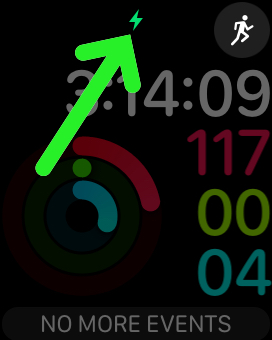
ভাগ্যক্রমে, আপনি ঘড়ির মুখের নীচ থেকে সোয়াইপ করতে পারেন এবং আপনার অ্যাপল ওয়াচটি আসলে চার্জ হচ্ছে কিনা তা দেখতে ব্যাটারি শতাংশের বোতামে আলতো চাপতে পারেন। আপনি জানতে পারবেন যে আপনি যখন ব্যাটারি শতাংশের চেয়ে নীচে “চার্জিং” শব্দটি দেখেন তখন আপনার অ্যাপল ওয়াচ চার্জ করছে।
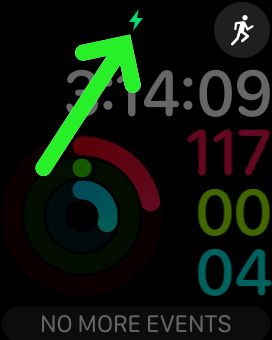
আপনার অ্যাপল ঘড়িটি কীভাবে চার্জ করবেন
যদি এটি প্রথমবার অ্যাপল ওয়াচ ব্যবহার করে তবে চার্জিং প্রক্রিয়াটি কিছুটা জটিল হতে পারে। আপনার আইফোনে আপনি খুঁজে পাবেন তার মতো কোনও চার্জিং পোর্ট নেই।
পরিবর্তে, আপনি আপনার অ্যাপল ওয়াচটি চৌম্বকীয় চার্জিং তারের অবতল দিকে রেখে দিয়েছিলেন যা এটি এসেছিল। চার্জিং তারের মধ্যে নির্মিত চৌম্বকটি চার্জ হওয়ার সময় আপনার অ্যাপল ওয়াচটি ধরে রেখেছে।
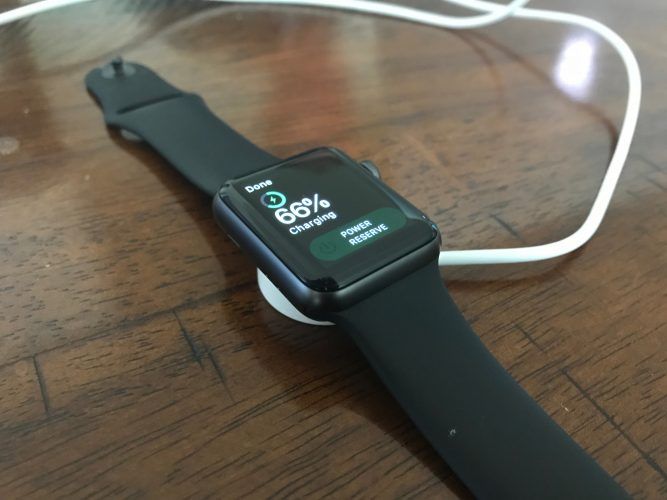
আপনার অ্যাপল ওয়াচ সুরক্ষামূলক কেসটি বন্ধ করুন
আপনি যদি আপনার অ্যাপল ঘড়িতে কোনও প্রতিরক্ষামূলক মামলা রাখেন, আপনি যখন আপনার অ্যাপল ঘড়িটি চার্জ করবেন তখন আমি তা বন্ধ করার পরামর্শ দিই। এই ক্ষেত্রেগুলি কখনও কখনও আপনার অ্যাপল ওয়াচ এবং এর চৌম্বকীয় চার্জ তারের মধ্যে সংযোগকে বাধা দিতে পারে।
আপনার অ্যাপল ওয়াচটিকে রিসেট করুন
আমাদের প্রথম সমস্যা সমাধানের পদক্ষেপটি হ'ল আপনার অ্যাপল ওয়াচটিকে পুনরায় সেট করা, যা আপনার অ্যাপল ওয়াচের সফ্টওয়্যারটি ক্র্যাশ করেছে কিনা তা পরীক্ষা করে দেখবে। এটি করতে, একই সাথে ডিজিটাল ক্রাউন এবং সাইড বোতামটি টিপুন এবং ধরে রাখুন। আপনার অ্যাপল ওয়াচের প্রদর্শনে অ্যাপল লোগো উপস্থিত হওয়ার সাথে সাথে উভয় বোতাম ছেড়ে দিন।

যদি হার্ড রিসেটটি আপনার পক্ষে কাজ করে, তবে আপনার অ্যাপল ওয়াচ সম্ভবত পুরো সময়টাই চার্জ হয়ে থাকবে! কেবল আপনার অ্যাপল ওয়াচ তাকিয়ে আছে যেমন এটি চার্জ করা হয়নি কারণ এর সফ্টওয়্যারটি ক্র্যাশ হয়ে গেছে, প্রদর্শনটি কালো প্রদর্শিত হয়েছে।
যদি হার্ড রিসেটটি আপনার ও আপনার অ্যাপল ওয়াচের জন্য এখনও চার্জ না করে তবে কাজ করে না, নীচের পদক্ষেপগুলি অনুসরণ করুন যা আপনাকে আপনার অ্যাপল ওয়াচ, আপনার চার্জার এবং আপনার চৌম্বকীয় চার্জিং কেবল দ্বারা সম্ভাব্য হার্ডওয়্যার সমস্যা সমাধানে সহায়তা করবে।
একটি ভিন্ন অ্যাপল ওয়াচ চার্জার চেষ্টা করুন
আপনার অ্যাপল ওয়াচ চার্জ করার বিভিন্ন উপায় রয়েছে। আপনি চৌম্বকীয় চার্জিং কেবলটি আপনার কম্পিউটারের একটি ইউএসবি পোর্ট, প্রাচীরের চার্জার বা একটি গাড়ির চার্জারে প্লাগ করতে পারেন।
ধরা যাক আপনি সাধারণত আপনার কম্পিউটারে একটি ইউএসবি পোর্ট ব্যবহার করে আপনার অ্যাপল ওয়াচ চার্জ করেন। এবার ওয়াল চার্জারটি ব্যবহার করে আপনার অ্যাপল ওয়াচ চার্জ করার চেষ্টা করুন। আপনার অ্যাপল ওয়াচ চার্জ করা শুরু করেছে?
যদি আপনার অ্যাপল ওয়াচ যদি কোনও পাওয়ার উত্সে প্লাগ ইন করা হয় তবে অন্যটি নয় সমস্যাটি সম্ভবত আপনার অ্যাপল ওয়াচ নয়, ত্রুটিযুক্ত চার্জারটির কারণে তৈরি হয়েছে ।
আমার সামনের ক্যামেরা অস্পষ্ট কেন?
আপনি যদি কোনও পাওয়ার উত্সটি প্লাগ ইন করেন তা নির্বিশেষে যদি আপনার অ্যাপল ওয়াচ চার্জ না করে তবে পরবর্তী পদক্ষেপে চলে যান!
চৌম্বকীয় চার্জিং কেবলটি পরীক্ষা করুন
যদি বিভিন্ন চার্জার ব্যবহার করা কাজ না করে তবে বিভিন্ন চার্জিং তারগুলি চেষ্টা করার সময় এসেছে। যদি আপনার কাছে অতিরিক্ত অ্যাপল ওয়াচ চার্জিং কেবল না থাকে তবে বন্ধুর কাছ থেকে ধার নিতে বলে, বা আমাজনে একটি কিনুন ।
যদি আপনার অ্যাপল ওয়াচ যদি কোনও চার্জিং কেবল ব্যবহার করে তবে অন্যটি নয়, তবে চার্জ তারের সাথে সম্ভবত একটি সমস্যা আছে, আপনার অ্যাপল ওয়াচ নয় ।
আপনার চার্জার এবং অ্যাপল ওয়াচ ক্লিন অফ করুন
যদি আপনার অ্যাপল ওয়াচ চৌম্বকীয় চার্জ তারটি নিয়ে কোনও সমস্যা হয় তবে এটি এবং আপনার অ্যাপল ঘড়ির পিছনে একটি মাইক্রোফাইবার কাপড় দিয়ে মুছতে চেষ্টা করুন। আপনার চৌম্বকীয় চার্জিং কেবল এবং অ্যাপল ওয়াচকে একটি পরিষ্কার সংযোগ তৈরি থেকে আটকাতে পারে বন্দুক, ময়লা বা অন্যান্য ধ্বংসাবশেষ।
আপনার চৌম্বকীয় চার্জিং কেবলটির USB প্রান্তটি একবার দেখেছেন তা নিশ্চিত করুন। তারে আটকে আছে কি কোনও বন্দুক বা ধ্বংসাবশেষ? যদি থাকে তবে এটিকে আস্তে মুছতে কোনও অ্যান্টি-স্ট্যাটিক ব্রাশ বা ব্র্যান্ডের নতুন দাঁত ব্রাশ ব্যবহার করুন। চার্জিং তারের সাথে ঝাঁকুনি বা বিবর্ণতা পরীক্ষা করুন - উভয়ই এটি পরিবর্তিত হওয়া দরকার এমন লক্ষণ হতে পারে।
সস্তা চার্জিং তারগুলি এড়িয়ে চলুন
সমস্ত অ্যাপল ওয়াচ চার্জিং তারগুলি সমান করা হয় না। আপনার স্থানীয় গ্যাস স্টেশন বা ডলারের স্টোরটিতে সস্তার, নিম্ন-মানের, নক-অফ কেবলগুলি আপনি দেখতে পাবেন সাধারণত এমএফআই-প্রত্যয়িত নয়, যার অর্থ তারের নির্মাতারা অ্যাপলের লাইসেন্সিং প্রোগ্রামের অংশ নয়।
এমফাই-প্রত্যয়িত নয় এমন কেবলগুলি খুব সমস্যাযুক্ত হতে পারে - এটি চার্জ করার সময় তারা আপনার অ্যাপল ওয়াচ উত্তপ্ত করতে পারে বা এমনকি আপনার অ্যাপল ওয়াচ শুরু করার জন্য চার্জও না করে। নতুন অ্যাপল ওয়াচ চার্জিং কেবলটি কেনার সময়, সর্বদা প্যাকেজে এমএফআই শংসাপত্রের সন্ধান করুন।
যদি আপনার অ্যাপল ওয়াচ অ্যাপলকেয়ার + দ্বারা সুরক্ষিত থাকে তবে আপনি পারেন কখনও কখনও চৌম্বকীয় চার্জিং কেবলটি আপনার স্থানীয় অ্যাপল স্টোর এ নিয়ে বিনামূল্যে প্রতিস্থাপন করুন।
আপনার অ্যাপল ওয়াচের সামগ্রী এবং সেটিংস মুছুন
আমি যেমন নিবন্ধের শুরুতে উল্লেখ করেছি, আপনার অ্যাপল ওয়াচের সফ্টওয়্যার চার্জিং প্রক্রিয়ার চারটি উপাদানের মধ্যে একটি। যদিও আমরা ইতিমধ্যে একটি হার্ড রিসেট চেষ্টা করেছি, তবে এখনও সম্ভব যে কোনও লুকানো সফ্টওয়্যার সমস্যার কারণে আপনার অ্যাপল ওয়াচ চার্জ করছে না।
অন্তর্নিহিত সফ্টওয়্যার সমস্যাটি দূর করতে, আমরা আপনার অ্যাপল ওয়াচের সমস্ত সামগ্রী এবং সেটিংস মুছে ফেলব। এটি আপনার অ্যাপল ওয়াচের সমস্ত সামগ্রী (অ্যাপস, সঙ্গীত, ফটো) মুছে ফেলে এবং সেটিংস ফ্যাক্টরি ডিফল্টে পুনরুদ্ধার করে।
সমস্ত সামগ্রী এবং সেটিংস মুছতে আপনার অ্যাপল ওয়াচের সেটিংস অ্যাপ্লিকেশনটি খুলুন এবং আলতো চাপুন সাধারণ -> পুনরায় সেট করুন -> সমস্ত সামগ্রী মুছুন এবং সেটিংস । আপনাকে আপনার পাসকোড প্রবেশ করতে হবে, তারপরে আলতো চাপুন সব মুছে ফেল নিশ্চিতকরণ সতর্কতা প্রদর্শিত হবে যখন।
দ্রষ্টব্য: আপনি এই রিসেটটি সম্পাদন করার পরে, আপনার অ্যাপল ওয়াচটি আবার চালু হবে এবং আপনাকে আবার এটি আপনার আইফোনে যুক্ত করতে হবে।
কলার আইডি আইফোন বন্ধ করুন
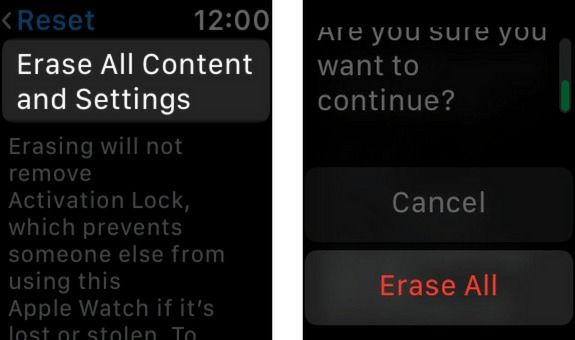
আপনার মেরামত বিকল্পগুলি
যদি আপনার অ্যাপল ওয়াচ এখনও চার্জ না করে তবে কোনও হার্ডওয়্যার সমস্যা থাকতে পারে যা সমস্যার কারণ হতে পারে। এটিকে আপনার স্থানীয় অ্যাপল স্টোরে নিয়ে যান এবং তাদের এটি একবার দেখুন। আমি সুপারিশ একটি অ্যাপয়েন্টমেন্ট নির্ধারিত প্রথমে যাতে আপনাকে আপেল স্টোরের চারপাশে দাঁড়িয়ে আপনার দিন কাটাতে হবে না।
আপনি দায়িত্বে আছেন!
আপনার অ্যাপল ওয়াচ আবার চার্জ করা হয়! যখন আপনি যখন জানেন যে কোনও অ্যাপল ওয়াচ চার্জ না করা হয় তখন কী করতে হবে, আমরা আশা করি আপনি এই নিবন্ধটি সামাজিক যোগাযোগমাধ্যমে ভাগ করবেন যাতে আপনি পরিবার এবং বন্ধুদের সাথে এই জ্ঞানটি ভাগ করতে পারেন। আপনার অ্যাপল ওয়াচ সম্পর্কে আপনার যদি অন্য কোনও প্রশ্ন থাকে তবে সেগুলি মন্তব্য বিভাগে নীচে রেখে দিন।
পড়ার জন্য ধন্যবাদ,
ডেভিড এল।